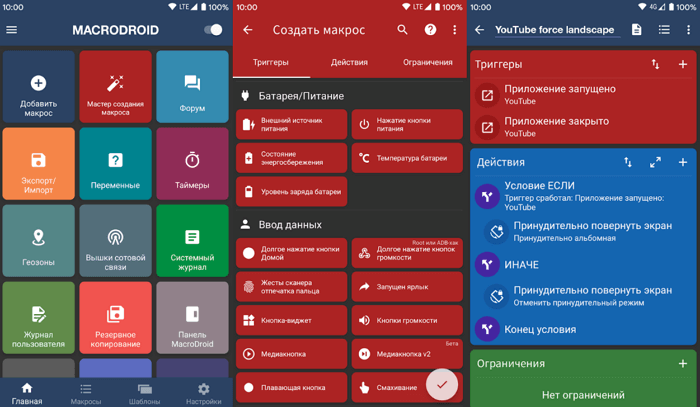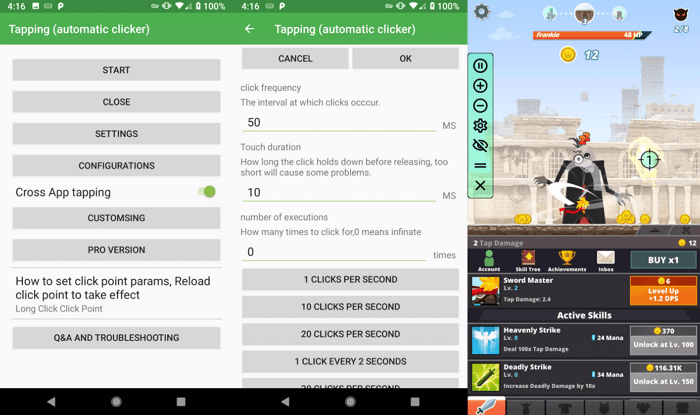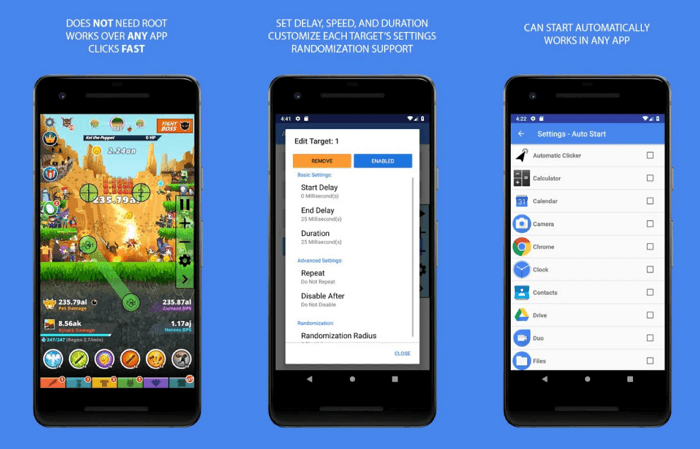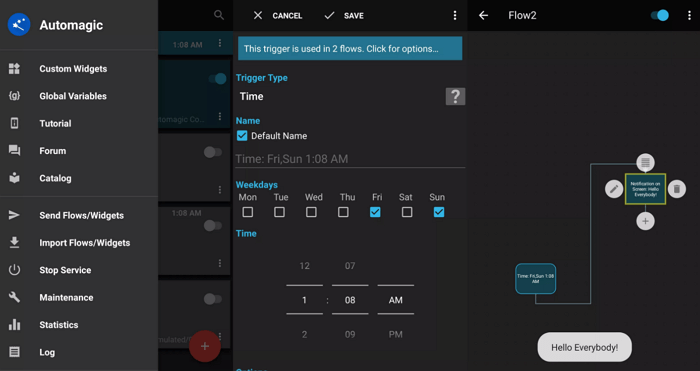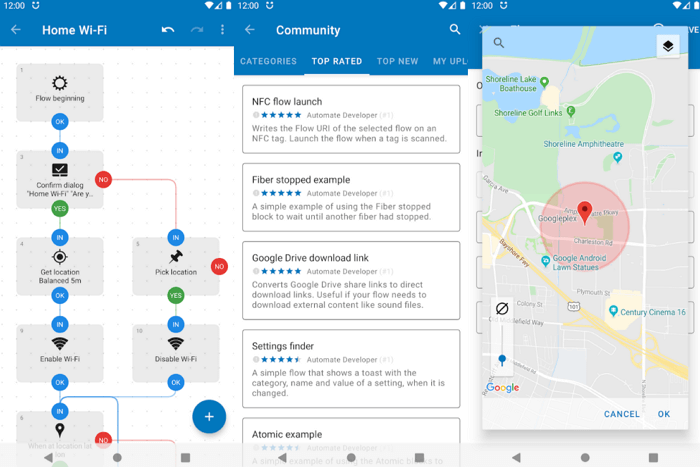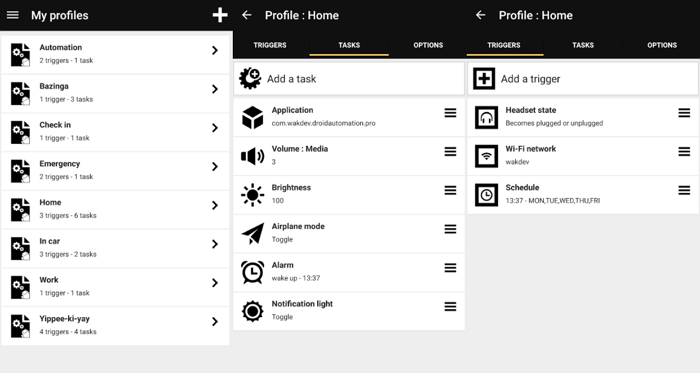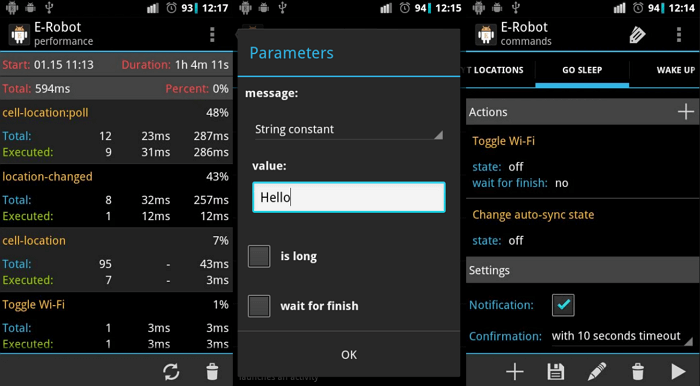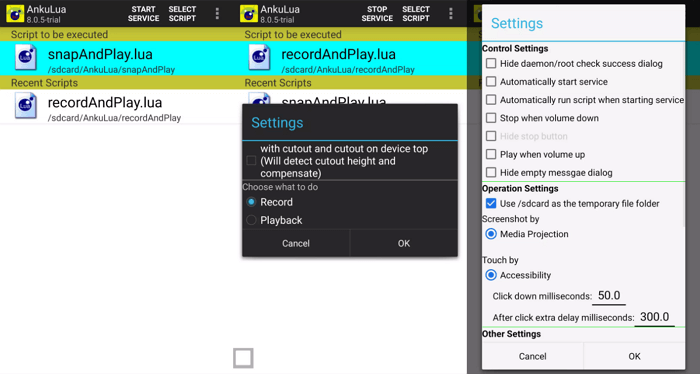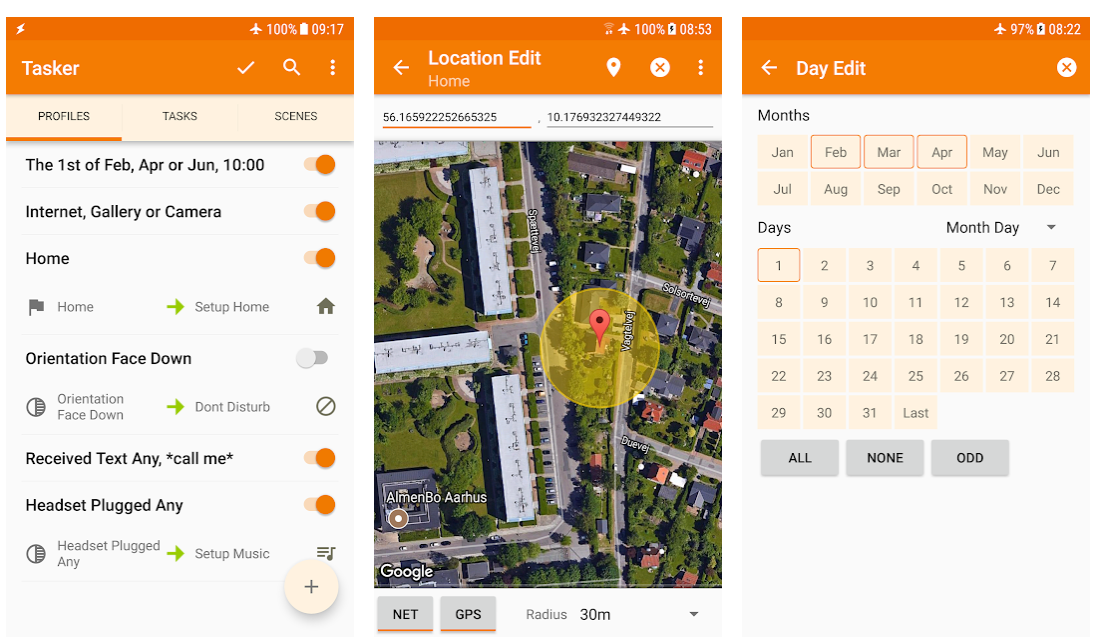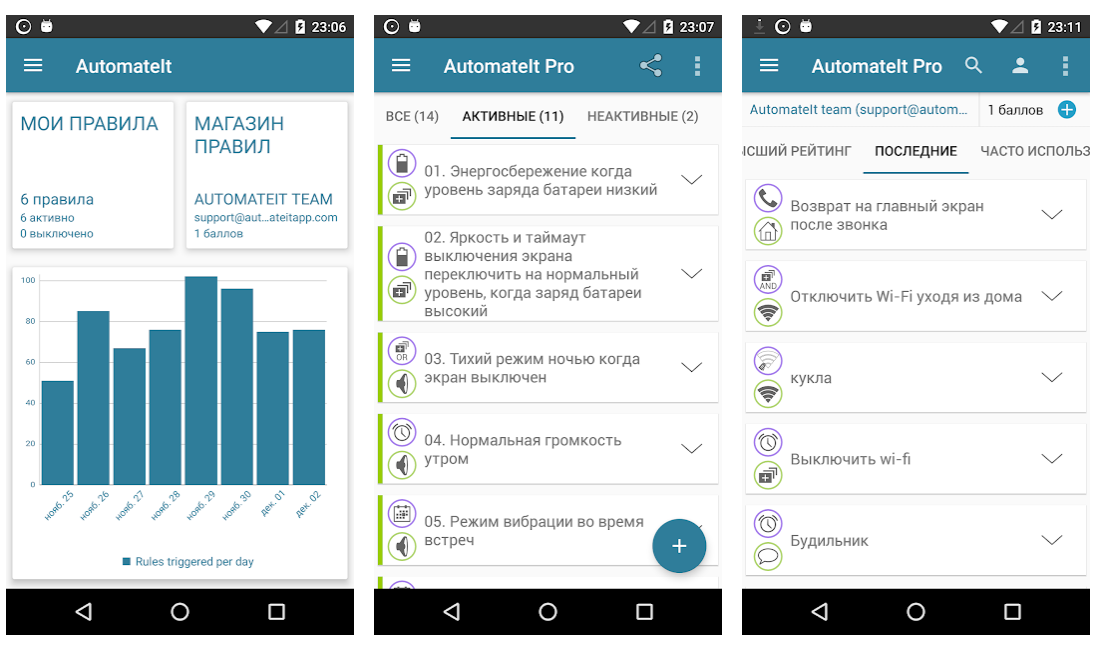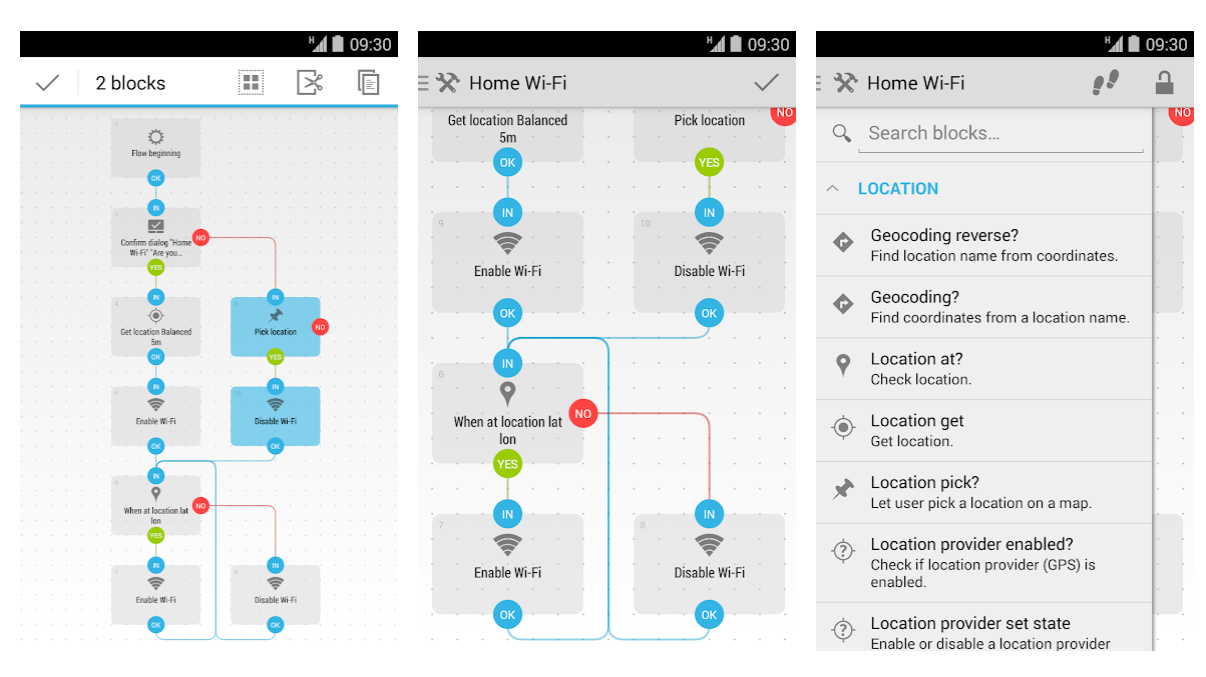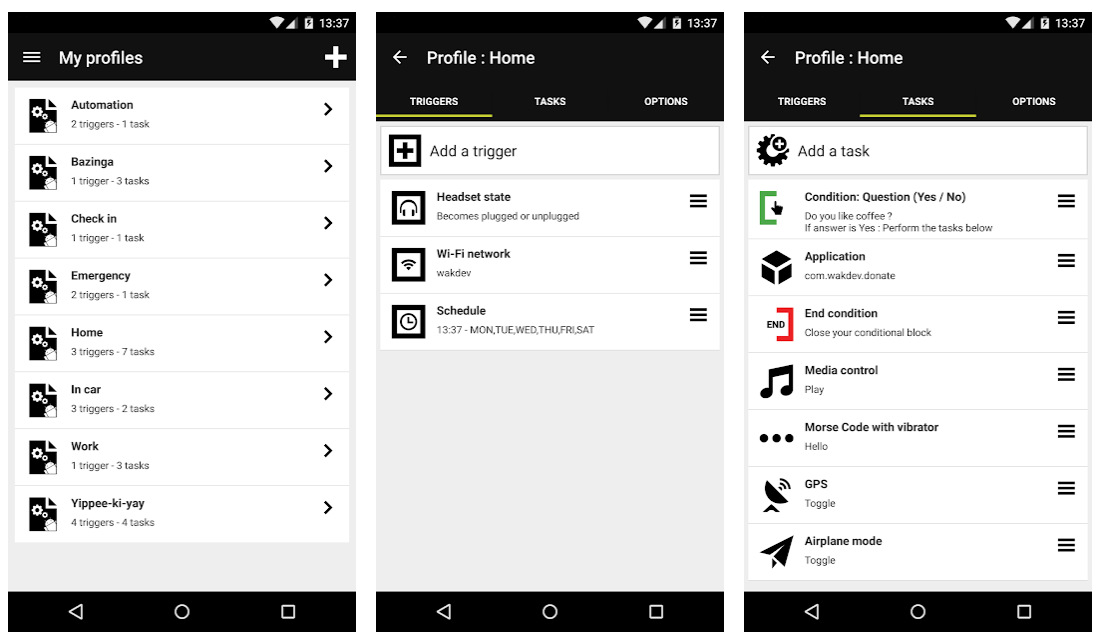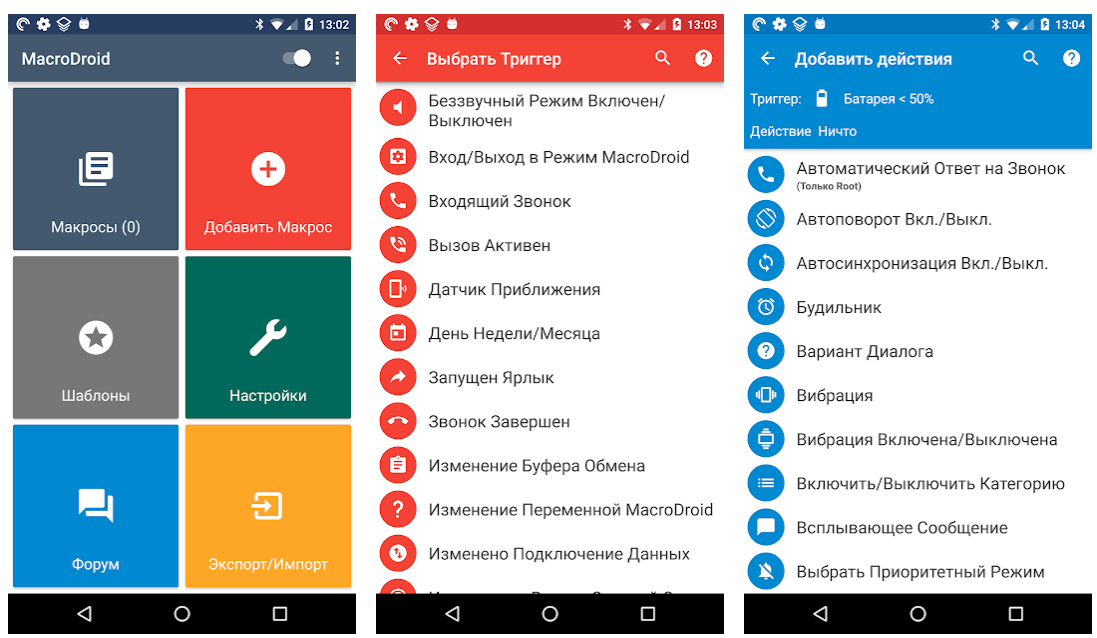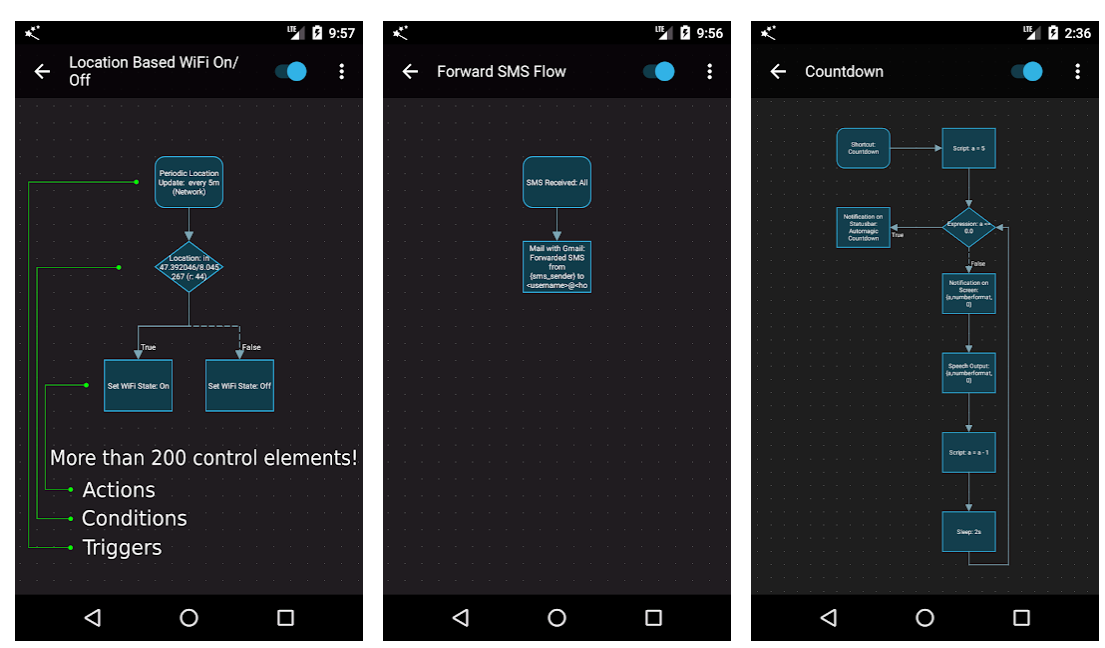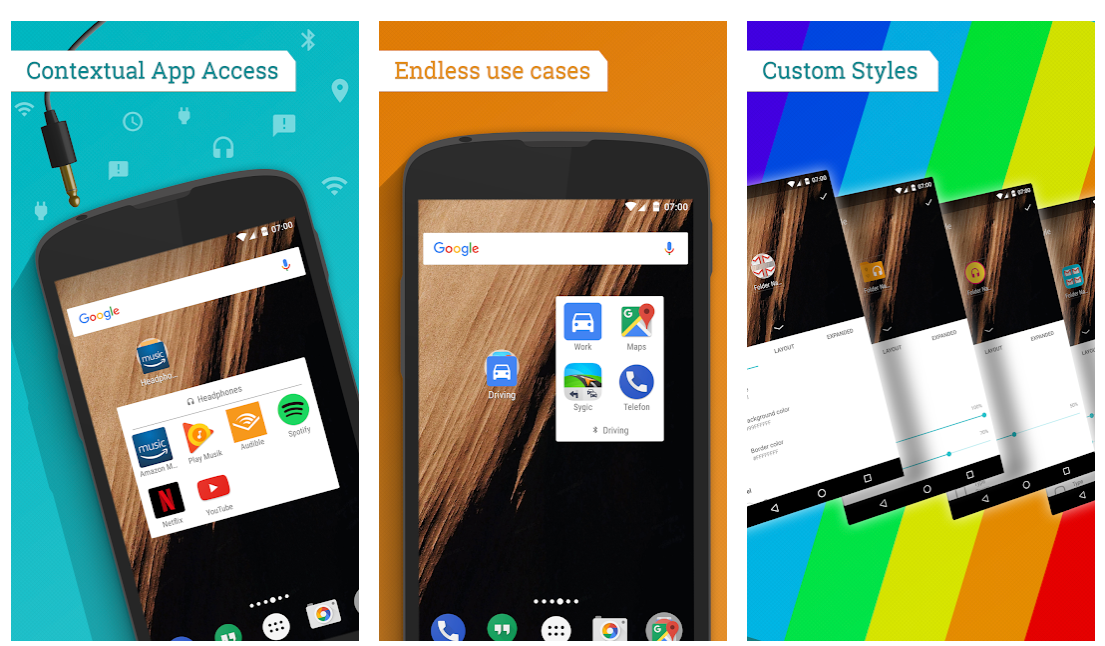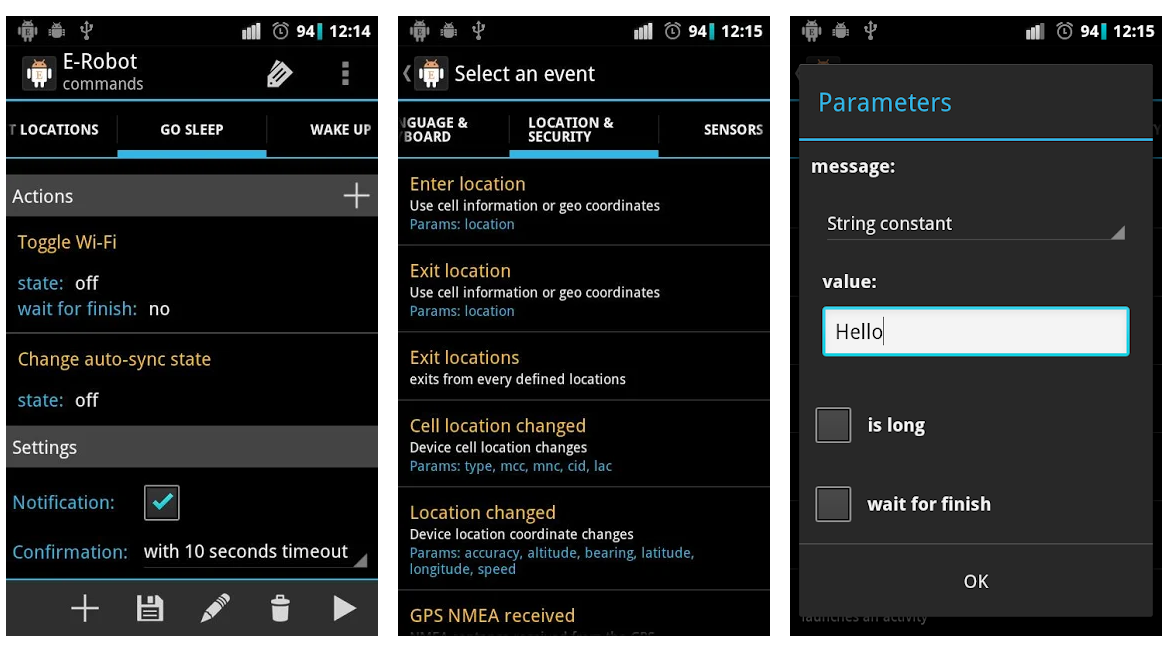- Планирование задач в Андроид
- Проблемы с сервисами
- Запланированный задачи во время жизненного цикла приложения
- Запланированные задачи при выключенном приложении
- Alarm Manager
- Job Scheduler
- GCM Network Manager
- Firebase Job Dispatcher
- Sync Adapter
- Упражнение
- Создание Job Service
- Создать объект JobInfo
- Запланированная задача
- Заключение
- 8 лучших приложений для автоматизации смартфона на Android
- MacroDroid
- Tapping
- QuickTouch
- Automagic
- Automate
- Droid Automation
- E-Robot
- AnkuLua
- Эти приложения для Android помогут автоматизировать всё
- Tasker
- AutomateIt
- Automate
- Droid Automation
- MacroDroid
- Automagic * Automation
- Contextual App Folder (C.A.F.)
- E-Robot
Планирование задач в Андроид
Привет Хабр! Предлагаю вашему вниманию свободный перевод статьи «Schedule tasks and jobs intelligently in Android» от Ankit Sinhal.
В современной разработке приложений очень часто выполняются задачи асинхронно, и их объем выходит за пределы жизненного цикла приложения. В некоторых ситуациях мы также должны выполнять некоторые работы, но это не обязательно делать прямо сейчас. Чтобы запланировать фоновые работы, Android представила несколько API, которые мы можем грамотно использовать в наших приложениях.
Выбор подходящего планировщика может улучшить производительность приложений и время автономной работы устройства.
Для планирования задач на Android доступно несколько API:
- Alarm Manager
- Job Scheduler
- GCM Network Manager
- Firebase Job Dispatcher
- Sync Adapter
Проблемы с сервисами
Сервисы позволяют выполнять длительные операции в фоновом режиме. Запуск сервисов в фоновом режиме очень негативно влияет на заряд батареии.
Сервисы особенно вредны, когда они постоянно использует ресурсы устройства, даже если не выполняет полезные задачи.
Запланированный задачи во время жизненного цикла приложения
Когда приложение запущено, и мы хотим запланировать или запустить задачу в определенное время, рекомендуется использовать класс Handler вместе с Timer и Thread.
Запланированные задачи при выключенном приложении
Alarm Manager
AlarmManager обеспечивает доступ к службам уведомлений. Это дает возможность выполнять любые операции за пределами жизненного цикла вашего приложения. Таким образом, вы можете инициировать события или действия, даже если ваше приложение не запущено. AlarmManager может запустить сервис в будущем.
Мы должны использовать API AlarmManager только для задач, которые должны выполняться в определенное время
Пример использования: предположим, что мы хотим выполнить задачу через 1 час или каждый час. В этом случае AlarmManager нам поможет.
Job Scheduler
Это главный из всех упомянутых вариантов планирования и очень эффективный с фоновыми работами. JobScheduler API, который был представлен в Android 5.0 (API уровня 21).
Этот API позволяет выполнять задания, когда у устройства больше доступных ресурсов или при соблюдении правильных условий. Все условия могут быть определены при создании задания. Когда объявленные критерии будут выполнены, система выполнит это задание в JobService вашего приложения. JobScheduler также отменяет выполнение, если необходимо, чтобы соблюдать ограничения режима Doze и App Standby.
GCM Network Manager
GCM (Google Cloud Messaging) Network Manager имеет все функции расписания из JobScheduler. GCM Network Manager также предназначен для выполнения многократной или одноразовой, неминуемой работы при сохранении времени автономной работы.
Он используется для поддержки обратной совместимости и может также использоваться под Android 5.0 (API уровня 21). Начиная с уровня API 23 или выше, GCM Network Manager использует JobScheduler для платформы. GCM Network Manager использует механизм планирования в службах Google Play, поэтому этот класс будет работать только в том случае, если на устройстве установлены сервисы Google Play.
Google настоятельно рекомендовал пользователям GCM перейти на FCM и вместо этого использовать диспетчер заданий Firebase для планирования любых задач.
Firebase Job Dispatcher
Firebase JobDispatcher также является библиотекой для планирования фоновых заданий. Он также используется для поддержки обратной совместимости (ниже API 21) и работает во всех последних версиях Android (API 9+).
Эта библиотека также будет работать, если на устройстве нет установленных сервисов Google Play. В этом состоянии эта библиотека внутренне использует AlarmManager. Если на устройстве доступно приложение Google Play, он использует механизм планирования в службах Google Play.
Sync Adapter
Sync adapters разработаны специально для синхронизации данных между устройством и облаком. Он должен использоваться только для этого типа задач. Синхронизация может быть вызвана изменениями данных в облаке или на устройстве или по истекшему времени.
Система будет пытаться синхронизировать только тогда, когда устройство подключено к сети.
Упражнение
Мы обсудили достаточно теории, поэтому теперь посмотрим, как использовать планировщик заданий Android.
Создание Job Service
Создайте JobSchedulerService extends JobService, который требует, чтобы были созданы два метода onStartJob (параметры JobParameters) и onStopJob (параметры JobParameters).
Метод onStartJob вызывается, когда JobScheduler решает запустить вашу работу. JobService работает в основном потоке, поэтому любая логика должна выполняться в отдельном потоке. Метод onStopJob вызывается, если система решила, что вы должны прекратить выполнение своей работы. Метод вызывается до jobFinished (JobParameters, boolean).
Вам также необходимо зарегистрировать свою службу в AndroidManifest.
Создать объект JobInfo
Чтобы построить объект JobInfo, передайте JobService в JobInfo.Builder (), как показано ниже. Этот конструктор заданий позволяет установить множество различных параметров управления при выполнении задания.
Запланированная задача
Теперь у нас есть JobInfo и JobService, поэтому пришло время планировать нашу работу. Все, что нам нужно сделать, это запланировать работу с требуемой JobInfo, как показано ниже:
Заключение
При планировании задания вам нужно тщательно подумать о том, когда и что должно вызвать вашу задачу, и что должно произойти, если она по какой-то причине не сработает. Вы должны быть очень осторожны с производительностью вашего приложения, а также с другими аспектами, такими как заряд батареи.
JobScheduler легко реализуется и обрабатывает большую часть за вас. При использовании JobScheduler наши запланированные задания сохраняются, даже если система перезагружается. В настоящий момент единственным недостатком JobScheduler является то, что он доступен только для 21 уровня api (Android 5.0).
Источник
8 лучших приложений для автоматизации смартфона на Android
Приложения для автоматизации позволяют автоматизировать различные задания и действия на вашем Android-устройстве. В них обычно имеется плавающая панель управления, через которую вы запускаете, приостанавливаете и завершаете сессии. Такие приложения могут не только выполнять функцию автоклика, но и могут быть запрограммированы на выполнение практически любых задач на смартфоне.
Добавив в приложение необходимые триггеры, задачи и макросы, вы сможете автоматизировать не только действия, например, в играх, но и любое другое действие в рамках функциональности телефона, причём без необходимости получения root-прав. Все перечисленные приложения будут работать на любых устройствах Android независимо от производителя, будь то Samsung, Google, Huawei или Xiaomi.
MacroDroid
MacroDroid применяет макросы для автоматизации широкого спектра повседневных задач. С более ста готовых команд MacroDroid максимально раскрывает потенциал смартфона и сводит к минимуму усилия с вашей стороны. Снижение потребления энергии, отключение WiFi при выходе из дома, создание кастомных звуковых тем — это лишь немногие задачи, которые способен решить MacroDroid.
Чтобы создать макрос нажмите кнопку «Новый запрос», выберите триггер (условие при котором будет запускаться макрос), например, подключение наушников и выберите нужное действие — например, запуск Spotify. Готово! Для продвинутых пользователей для редактирования доступны дополнительные скрипты, плагины и пользовательские переменные. Приложение доступно как в бесплатной (лимит до 5 макросов), так и в Pro-версии с неограниченным функционалом.
Tapping
Если вы играете в игры, где требуется быстро и много тапать по экрану, то автоматический кликер Tapping — однозначно ваш выбор! Задайте размер плавающей области, требующей нажатия и нажмите кнопку Start. После этого вы сможете настроить интервалы между нажатиями, длительность каждого нажатия и задать общую продолжительность сеанса. Приложение Tapping бесплатно и поддерживает Android 7.0 и выше. За небольшую плату вы получите Pro-версию с несколько расширенным функционалом.
QuickTouch
QuickTouch обеспечивает быстрый и точный автоклик. Как и Tapping, QuickTouch имеет плавающую панель управления, включающей/выключающей клики. При необходимости панель можно легко переместить. Её удобно использовать даже в самых динамичных играх, требующих постоянных быстрых кликов.
Вы также можете отрегулировать задержку, продолжительность и задать длительность сессии. QuickTouch поддерживает устройства с Android 7.0 и выше, оно полностью бесплатно, а за небольшую сумму можно приобрести версию без рекламы.
Automagic
Automagic способно выполнять множество функций, включающих изменение геолокации, автоответ на сообщения, еженедельное создание бекапов, работа с URL-ссылками, блокировка устройства и многое другое. Для настройки доступно 60 триггеров, 50 условий и более 100 действий — все это вы можете комбинировать между собой. Например, включить «Авиарежим» после указанного времени, вывести уведомление если идет дождь или записывать в лог-файл каждую разблокировку экрана — все, что только сможете придумать.
Приложение использует блоки для построения автоматического процесса и содержит триггеры, действия и условия. Каждый блок может иметь неограниченный набор составляющих, его всегда можно отобразить в виде блок-схемы. Премиум-версию можно использовать бесплатно в течение 10 дней.
Automate
Automate во многом схожа с Automagic — для автоматизации оба используют блок-схемы, редактировать которые очень просто — изучаете схему, добавляете/убираете блоки. В наличии более 210 блоков для построения, включая действия, условия, триггеры событий, циклы и многое другое.
В приложении имеются уже готовые, открытые для редактирования блоки, работающие с напоминаниями, синхронизацией аккаунтов, уведомлениями, Bluetooth, контактами, календарём, камерой, почтой и многими другими функциями. Понравилось, что есть отдельная вкладка с популярными схемами от других пользователей.
Приложение бесплатное и поддерживает устройства с Android 4.0 и выше. Премиум-версия позволяет использовать неограниченное количество блоков.
Droid Automation
Droid Automation значительно упростит повседневное использование телефона. У него простой и понятный интерфейс, в нём легко разберётся даже далёкий от макросов пользователь.
Создавайте профайлы, выбирайте триггеры и действия, которые вы хотите автоматизировать. В приложении уже есть готовый набор команд (для работы с сетью, звуком, дисплеем) и несколько триггеров (состояние Wi-Fi/Bluetooth, батареи, гарнитуры). Приложение бесплатное и работает на устройствах от Android 4.0 и выше.
E-Robot
E-Robot уже идёт в комплекте со 170 ивентами и 150 действиями, каждое из которых можно отредактировать. Приложение может запускать ивенты на основе локации, времени, данных других приложений и т. д.
E-Robot поддерживает устройства с Android 4.0 и выше, оно совместимо с JavaScript и идёт с набором дополнительных инструментов от сторонних разработчиков. Бесплатная версия предоставляет полный функционал, но придётся смириться с рекламой — а если это не для вас, то можете купить Pro-ключ или сделать пожертвование разработчикам.
AnkuLua
AnkuLua работает на основе скриптов, которые автоматизируют заданные вами действия в играх. Вам не нужно уметь программировать или быть компьютерным гиком — просто запишите ваши действия и, если нужно, установите дополнительные условия.
У AnkuLua есть своё форум-сообщество, где вы найдёте скрипты и идеи других пользователей, а также сможете получить поддержку от разработчика. Приложение бесплатное и поддерживает устройства с Android 4.0 и выше. Имеется платная версия с более богатой функциональностью.
Источник
Эти приложения для Android помогут автоматизировать всё
Благодаря открытости для разработчиков Android может предложить своим пользователям функции, которых нет ни в одной другой мобильной ОС. Для каждой задачи существует множество приложений на любой вкус. В этот раз я расскажу о нескольких программах для автоматизации действий на смартфоне.
Tasker
Конечно, начать пост об автоматизации действий на Android нельзя ни с одного другого приложения. Tasker — одна из самых мощных, продвинутых и популярных программ в этой категории.
С её помощью можно не только автоматизировать работу сенсоров смартфона, добавлять пользовательские сценарии и тому подобное. С помощью Tasker можно управлять умными устройствами в доме. Вот лишь небольшой список примеров таких задач:
- Блокировка приложений;
- Управление настройками смартфона в зависимости от условий;
- Чтение сообщений вслух;
- Автозапуск приложений при подключении внешних устройств;
- Управление звуковыми профилями и звонками.
Кроме этого, программа может быть расширена при помощи огромного набора плагинов к ней. Единственный минус — Tasker стоит аж целых 100 рублей 😳.
AutomateIt
AutomateIt я бы порекомендовал тем, кто хочет иметь всю мощь Tasker, но при этом не смог справиться со сложными настройками. AutomateIt, как и конкурент, поддерживает пользовательские плагины и может управлять настройками смартфона по определённым сценариям.
Я предпочитаю именно эту программу другим альтернативам. Русский язык, простая и понятная настройка сценариев и множество параметров работы.
Сама программа бесплатна, а вот за готовые правила придётся заплатить. Но это нужно будет, если вам самому лень настраивать их.
Automate
Automate — хорошая альтернатива программам выше. Её основная особенность заключается в том, что правила настраиваются в виде диаграммы. Такое визуальное представление может быть для кого-то более простым и понятным. При этом для каждого блока диаграммы можно настроить несколько веток и объединять различные шаги в зависимости от условий.
Ещё программа бесплатна и поддерживает плагины от Tasker и Locale.
Droid Automation
Droid Automation поставляется в двух версиях: Pro за 190 рублей и бесплатной. В бесплатной версии недоступна работа с Root-девайсами.
Особых «фишек» у этой программы нет. Вы так же можете создавать различные сценарии автоматизации, управлять сенсорами и программами. Но все сценарии здесь разделены на профили, а не свалены в одну кучу. Профили можно активировать автоматически или с помощью виджетов на главном экране.
Для рут-боев доступны сценарии, включающие действия для смартфонов с рут-доступом.
MacroDroid
MacroDroid — это, пожалуй, самая юзер-френдли программа из всех. Красивый и понятный русскоязычный интерфейс поможет быстро настроить сценарии использования при помощи специального мастера, который проведёт по всем шагам.
Кроме этого, для популярных сценариев в программе сразу же предусмотрены шаблоны. А продвинутые пользователи смогут расширить возможности MacroDroid с помощью плагинов и условий вроде ЕСЛИ, ТОГДА, ИЛИ и других.
Automagic * Automation
Ищете альтернативу Automate? Automagic * Automation — и есть такая альтернатива за 113 рублей. И на самом деле, сказать что-то ещё про это приложение сложно. Вы так же настраиваете сценарии, указываете условия и действия. Всё это представлено в виде диаграмм с возможностью разветвления.
Contextual App Folder (C.A.F.)
C.A.F. нельзя назвать полноценной программой для автоматизации действий и работы устройства. «Фишка» приложения в контекстуально-зависимых папках с приложениями.
Во время первоначальной настройки вы разбиваете все (нужные) приложения на смартфоне по категориям. Например, дома вам нужен один набор программ, на работе — другой, а во время занятий спортом — третий. После этого Contextual App Folder при помощи одного из триггеров (геолокация, Wi-Fi, Bluetooth) автоматически будет создавать на рабочем столе папку с нужными приложениями.
E-Robot
E-Robot является прямой альтернативой Tasker и AutomateIt. Но, в отличие от них, сценарии оперируют таким понятием, как команда. На самом деле, от смены названия ничего не меняется, и вы всё так же создаёте различные сценарии в зависимости от наступающих событий.
Команды понадобятся лишь тем, кто знаком с JavaScript. Да, E-Robot может выполнять скрипты.
Если покопаться в Google Play, можно найти ещё с десяток подобных программ. Я в свой пост включил лишь самые лучшие или популярные из них. К тому же я опирался на возможность создания комплексных сценариев с различными результатами и максимальной автоматизацией.
Но если вы просто хотите включать автоматически музыку при подключении наушников, выключать звонки на работе, то для этого можно скачать более простые программы. Которые в один тап настраивают такие сценарии. Например, Profile Manager.
Источник